audio OPEL ADAM 2017 Instruktionsbog til Infotainment (in Danish)
[x] Cancel search | Manufacturer: OPEL, Model Year: 2017, Model line: ADAM, Model: OPEL ADAM 2017Pages: 93, PDF Size: 1.77 MB
Page 9 of 93
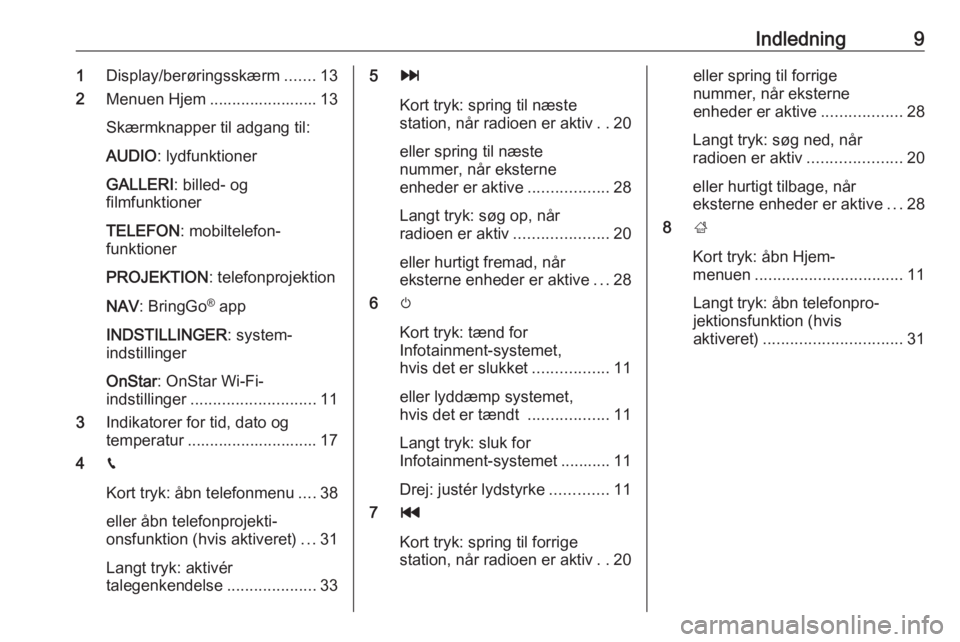
Indledning91Display/berøringsskærm .......13
2 Menuen Hjem ........................ 13
Skærmknapper til adgang til:
AUDIO : lydfunktioner
GALLERI : billed- og
filmfunktioner
TELEFON : mobiltelefon‐
funktioner
PROJEKTION : telefonprojektion
NAV : BringGo ®
app
INDSTILLINGER : system‐
indstillinger
OnStar : OnStar Wi-Fi-
indstillinger ............................ 11
3 Indikatorer for tid, dato og
temperatur ............................. 17
4 g
Kort tryk: åbn telefonmenu ....38
eller åbn telefonprojekti‐
onsfunktion (hvis aktiveret) ...31
Langt tryk: aktivér
talegenkendelse ....................335v
Kort tryk: spring til næste
station, når radioen er aktiv ..20
eller spring til næste
nummer, når eksterne
enheder er aktive ..................28
Langt tryk: søg op, når
radioen er aktiv .....................20
eller hurtigt fremad, når
eksterne enheder er aktive ...28
6 m
Kort tryk: tænd for
Infotainment-systemet,
hvis det er slukket .................11
eller lyddæmp systemet,
hvis det er tændt ..................11
Langt tryk: sluk for
Infotainment-systemet ........... 11
Drej: justér lydstyrke .............11
7 t
Kort tryk: spring til forrige
station, når radioen er aktiv ..20eller spring til forrige
nummer, når eksterne
enheder er aktive ..................28
Langt tryk: søg ned, når
radioen er aktiv .....................20
eller hurtigt tilbage, når
eksterne enheder er aktive ...28
8 ;
Kort tryk: åbn Hjem-
menuen ................................. 11
Langt tryk: åbn telefonpro‐
jektionsfunktion (hvis
aktiveret) ............................... 31
Page 10 of 93
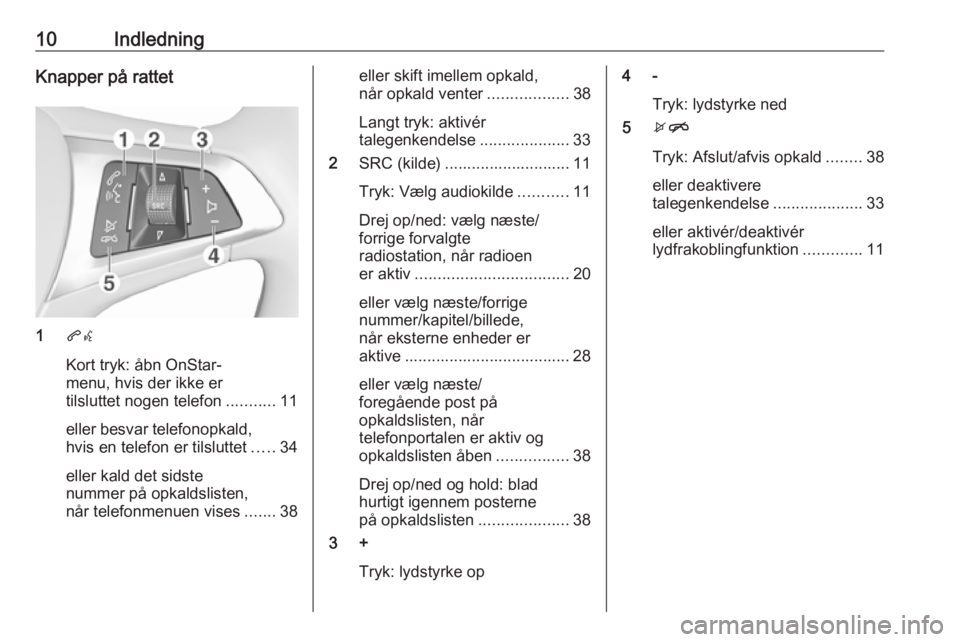
10IndledningKnapper på rattet
1qw
Kort tryk: åbn OnStar-
menu, hvis der ikke er
tilsluttet nogen telefon ...........11
eller besvar telefonopkald,
hvis en telefon er tilsluttet .....34
eller kald det sidste
nummer på opkaldslisten,
når telefonmenuen vises .......38
eller skift imellem opkald,
når opkald venter ..................38
Langt tryk: aktivér
talegenkendelse ....................33
2 SRC (kilde) ............................ 11
Tryk: Vælg audiokilde ...........11
Drej op/ned: vælg næste/
forrige forvalgte
radiostation, når radioen
er aktiv .................................. 20
eller vælg næste/forrige
nummer/kapitel/billede,
når eksterne enheder er
aktive ..................................... 28
eller vælg næste/
foregående post på
opkaldslisten, når
telefonportalen er aktiv og
opkaldslisten åben ................38
Drej op/ned og hold: blad
hurtigt igennem posterne
på opkaldslisten ....................38
3 +
Tryk: lydstyrke op4 -Tryk: lydstyrke ned
5 xn
Tryk: Afslut/afvis opkald ........38
eller deaktivere
talegenkendelse ....................33
eller aktivér/deaktivér
lydfrakoblingfunktion .............11
Page 11 of 93
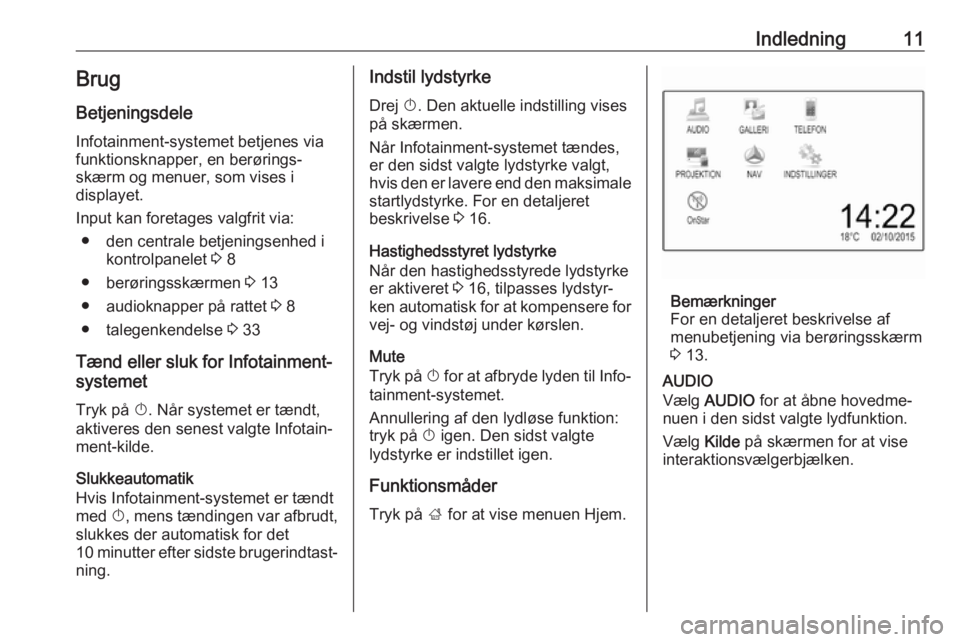
Indledning11BrugBetjeningsdele
Infotainment-systemet betjenes via
funktionsknapper, en berørings‐
skærm og menuer, som vises i
displayet.
Input kan foretages valgfrit via: ● den centrale betjeningsenhed i kontrolpanelet 3 8
● berøringsskærmen 3 13
● audioknapper på rattet 3 8
● talegenkendelse 3 33
Tænd eller sluk for Infotainment-
systemet
Tryk på X. Når systemet er tændt,
aktiveres den senest valgte Infotain‐
ment-kilde.
Slukkeautomatik
Hvis Infotainment-systemet er tændt
med X, mens tændingen var afbrudt,
slukkes der automatisk for det
10 minutter efter sidste brugerindtast‐ ning.Indstil lydstyrke
Drej X. Den aktuelle indstilling vises
på skærmen.
Når Infotainment-systemet tændes,
er den sidst valgte lydstyrke valgt,
hvis den er lavere end den maksimale
startlydstyrke. For en detaljeret
beskrivelse 3 16.
Hastighedsstyret lydstyrke
Når den hastighedsstyrede lydstyrke er aktiveret 3 16, tilpasses lydstyr‐
ken automatisk for at kompensere for vej- og vindstøj under kørslen.
Mute
Tryk på X for at afbryde lyden til Info‐
tainment-systemet.
Annullering af den lydløse funktion:
tryk på X igen. Den sidst valgte
lydstyrke er indstillet igen.
Funktionsmåder
Tryk på ; for at vise menuen Hjem.
Bemærkninger
For en detaljeret beskrivelse af
menubetjening via berøringsskærm
3 13.
AUDIO
Vælg AUDIO for at åbne hovedme‐
nuen i den sidst valgte lydfunktion.
Vælg Kilde på skærmen for at vise
interaktionsvælgerbjælken.
Page 12 of 93
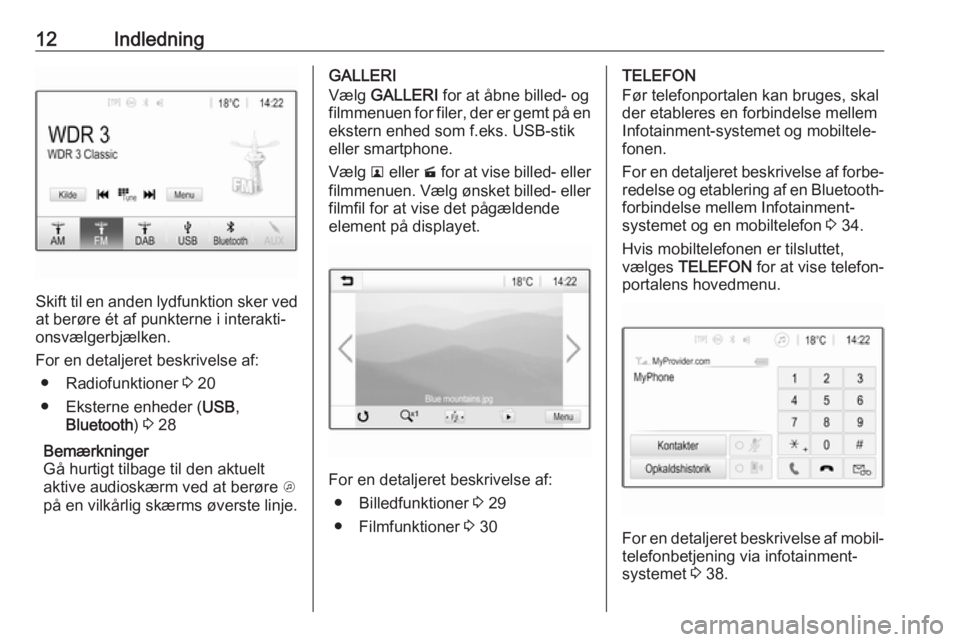
12Indledning
Skift til en anden lydfunktion sker ved
at berøre ét af punkterne i interakti‐
onsvælgerbjælken.
For en detaljeret beskrivelse af: ● Radiofunktioner 3 20
● Eksterne enheder ( USB,
Bluetooth ) 3 28
Bemærkninger
Gå hurtigt tilbage til den aktuelt
aktive audioskærm ved at berøre A
på en vilkårlig skærms øverste linje.
GALLERI
Vælg GALLERI for at åbne billed- og
filmmenuen for filer, der er gemt på en
ekstern enhed som f.eks. USB-stik
eller smartphone.
Vælg l eller m for at vise billed- eller
filmmenuen. Vælg ønsket billed- eller
filmfil for at vise det pågældende
element på displayet.
For en detaljeret beskrivelse af:
● Billedfunktioner 3 29
● Filmfunktioner 3 30
TELEFON
Før telefonportalen kan bruges, skal
der etableres en forbindelse mellem
Infotainment-systemet og mobiltele‐
fonen.
For en detaljeret beskrivelse af forbe‐ redelse og etablering af en Bluetooth-
forbindelse mellem Infotainment-
systemet og en mobiltelefon 3 34.
Hvis mobiltelefonen er tilsluttet,
vælges TELEFON for at vise telefon‐
portalens hovedmenu.
For en detaljeret beskrivelse af mobil‐ telefonbetjening via infotainment-
systemet 3 38.
Page 15 of 93
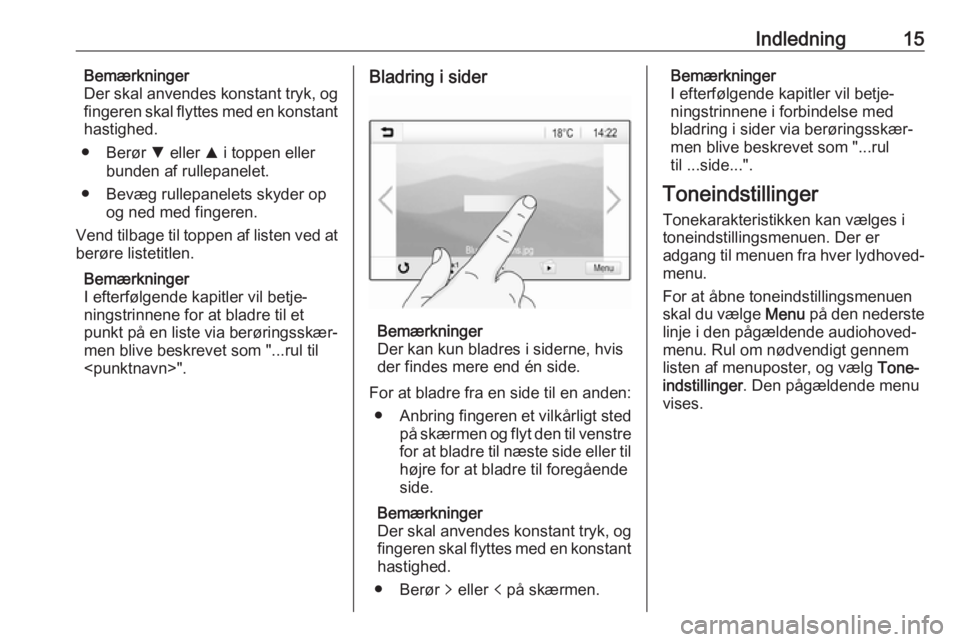
Indledning15Bemærkninger
Der skal anvendes konstant tryk, og
fingeren skal flyttes med en konstant
hastighed.
● Berør S eller R i toppen eller
bunden af rullepanelet.
● Bevæg rullepanelets skyder op og ned med fingeren.
Vend tilbage til toppen af listen ved at
berøre listetitlen.
Bemærkninger
I efterfølgende kapitler vil betje‐
ningstrinnene for at bladre til et
punkt på en liste via berøringsskær‐ men blive beskrevet som "...rul til
Bemærkninger
Der kan kun bladres i siderne, hvis
der findes mere end én side.
For at bladre fra en side til en anden: ● Anbring fingeren et vilkårligt sted
på skærmen og flyt den til venstre for at bladre til næste side eller til
højre for at bladre til foregående side.
Bemærkninger
Der skal anvendes konstant tryk, og
fingeren skal flyttes med en konstant
hastighed.
● Berør q eller p på skærmen.
Bemærkninger
I efterfølgende kapitler vil betje‐ ningstrinnene i forbindelse med
bladring i sider via berøringsskær‐
men blive beskrevet som "...rul
til ...side...".
Toneindstillinger Tonekarakteristikken kan vælges i
toneindstillingsmenuen. Der er
adgang til menuen fra hver lydhoved‐
menu.
For at åbne toneindstillingsmenuen
skal du vælge Menu på den nederste
linje i den pågældende audiohoved‐
menu. Rul om nødvendigt gennem
listen af menuposter, og vælg Tone‐
indstillinger . Den pågældende menu
vises.
Page 20 of 93
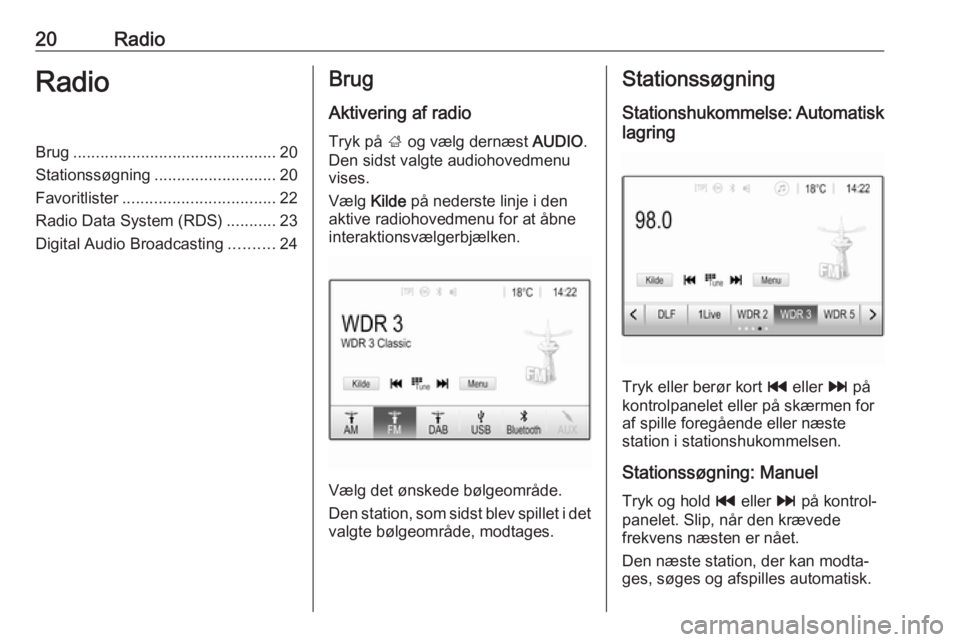
20RadioRadioBrug............................................. 20
Stationssøgning ........................... 20
Favoritlister .................................. 22
Radio Data System (RDS) ...........23
Digital Audio Broadcasting ..........24Brug
Aktivering af radio
Tryk på ; og vælg dernæst AUDIO.
Den sidst valgte audiohovedmenu
vises.
Vælg Kilde på nederste linje i den
aktive radiohovedmenu for at åbne
interaktionsvælgerbjælken.
Vælg det ønskede bølgeområde.
Den station, som sidst blev spillet i det
valgte bølgeområde, modtages.
Stationssøgning
Stationshukommelse: Automatisk
lagring
Tryk eller berør kort t eller v på
kontrolpanelet eller på skærmen for
af spille foregående eller næste
station i stationshukommelsen.
Stationssøgning: Manuel
Tryk og hold t eller v på kontrol‐
panelet. Slip, når den krævede
frekvens næsten er nået.
Den næste station, der kan modta‐
ges, søges og afspilles automatisk.
Page 24 of 93
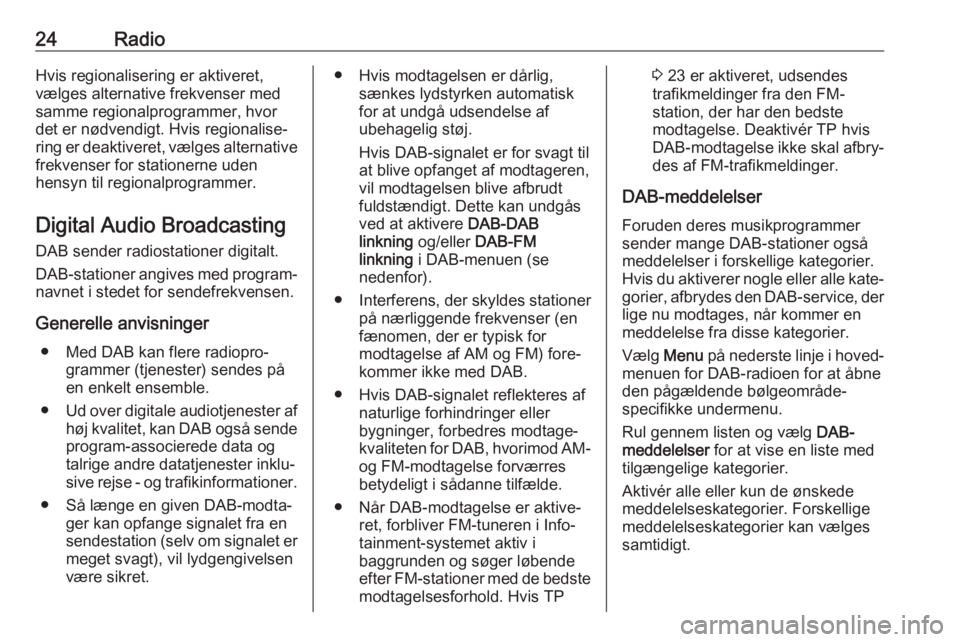
24RadioHvis regionalisering er aktiveret,
vælges alternative frekvenser med
samme regionalprogrammer, hvor
det er nødvendigt. Hvis regionalise‐
ring er deaktiveret, vælges alternative
frekvenser for stationerne uden
hensyn til regionalprogrammer.
Digital Audio Broadcasting
DAB sender radiostationer digitalt.
DAB-stationer angives med program‐ navnet i stedet for sendefrekvensen.
Generelle anvisninger ● Med DAB kan flere radiopro‐ grammer (tjenester) sendes på
en enkelt ensemble.
● Ud over digitale audiotjenester af
høj kvalitet, kan DAB også sende program-associerede data ogtalrige andre datatjenester inklu‐
sive rejse - og trafikinformationer.
● Så længe en given DAB-modta‐ ger kan opfange signalet fra en
sendestation (selv om signalet er
meget svagt), vil lydgengivelsen
være sikret.● Hvis modtagelsen er dårlig, sænkes lydstyrken automatisk
for at undgå udsendelse af
ubehagelig støj.
Hvis DAB-signalet er for svagt til
at blive opfanget af modtageren,
vil modtagelsen blive afbrudt
fuldstændigt. Dette kan undgås
ved at aktivere DAB-DAB
linkning og/eller DAB-FM
linkning i DAB-menuen (se
nedenfor).
● Interferens, der skyldes stationer
på nærliggende frekvenser (en
fænomen, der er typisk for
modtagelse af AM og FM) fore‐
kommer ikke med DAB.
● Hvis DAB-signalet reflekteres af naturlige forhindringer eller
bygninger, forbedres modtage‐ kvaliteten for DAB, hvorimod AM-
og FM-modtagelse forværres
betydeligt i sådanne tilfælde.
● Når DAB-modtagelse er aktive‐ ret, forbliver FM-tuneren i Info‐tainment-systemet aktiv i
baggrunden og søger løbende
efter FM-stationer med de bedste modtagelsesforhold. Hvis TP3 23 er aktiveret, udsendes
trafikmeldinger fra den FM-
station, der har den bedste
modtagelse. Deaktivér TP hvis
DAB-modtagelse ikke skal afbry‐
des af FM-trafikmeldinger.
DAB-meddelelser
Foruden deres musikprogrammer
sender mange DAB-stationer også
meddelelser i forskellige kategorier.
Hvis du aktiverer nogle eller alle kate‐
gorier, afbrydes den DAB-service, der lige nu modtages, når kommer en
meddelelse fra disse kategorier.
Vælg Menu på nederste linje i hoved‐
menuen for DAB-radioen for at åbne
den pågældende bølgeområde-
specifikke undermenu.
Rul gennem listen og vælg DAB-
meddelelser for at vise en liste med
tilgængelige kategorier.
Aktivér alle eller kun de ønskede
meddelelseskategorier. Forskellige
meddelelseskategorier kan vælges
samtidigt.
Page 26 of 93
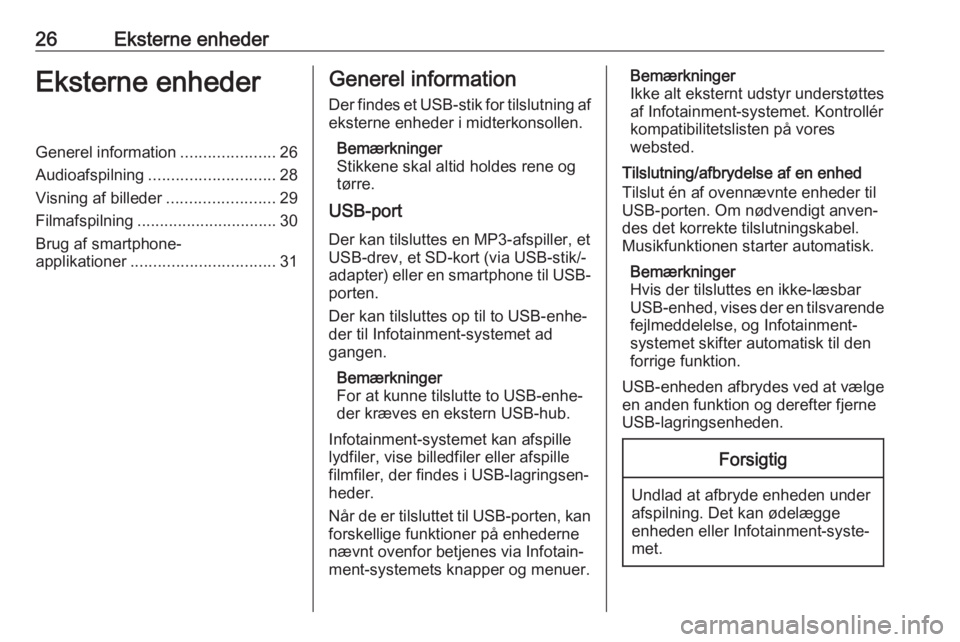
26Eksterne enhederEksterne enhederGenerel information.....................26
Audioafspilning ............................ 28
Visning af billeder ........................29
Filmafspilning ............................... 30
Brug af smartphone- applikationer ................................ 31Generel information
Der findes et USB-stik for tilslutning af eksterne enheder i midterkonsollen.
Bemærkninger
Stikkene skal altid holdes rene og
tørre.
USB-port
Der kan tilsluttes en MP3-afspiller, et
USB-drev, et SD-kort (via USB-stik/-
adapter) eller en smartphone til USB-
porten.
Der kan tilsluttes op til to USB-enhe‐
der til Infotainment-systemet ad
gangen.
Bemærkninger
For at kunne tilslutte to USB-enhe‐
der kræves en ekstern USB-hub.
Infotainment-systemet kan afspille
lydfiler, vise billedfiler eller afspille
filmfiler, der findes i USB-lagringsen‐
heder.
Når de er tilsluttet til USB-porten, kan forskellige funktioner på enhederne
nævnt ovenfor betjenes via Infotain‐
ment-systemets knapper og menuer.Bemærkninger
Ikke alt eksternt udstyr understøttes
af Infotainment-systemet. Kontrollér
kompatibilitetslisten på vores
websted.
Tilslutning/afbrydelse af en enhed
Tilslut én af ovennævnte enheder til
USB-porten. Om nødvendigt anven‐
des det korrekte tilslutningskabel.
Musikfunktionen starter automatisk.
Bemærkninger
Hvis der tilsluttes en ikke-læsbar
USB-enhed, vises der en tilsvarende
fejlmeddelelse, og Infotainment- systemet skifter automatisk til den
forrige funktion.
USB-enheden afbrydes ved at vælge
en anden funktion og derefter fjerne USB-lagringsenheden.Forsigtig
Undlad at afbryde enheden under
afspilning. Det kan ødelægge
enheden eller Infotainment-syste‐
met.
Page 27 of 93
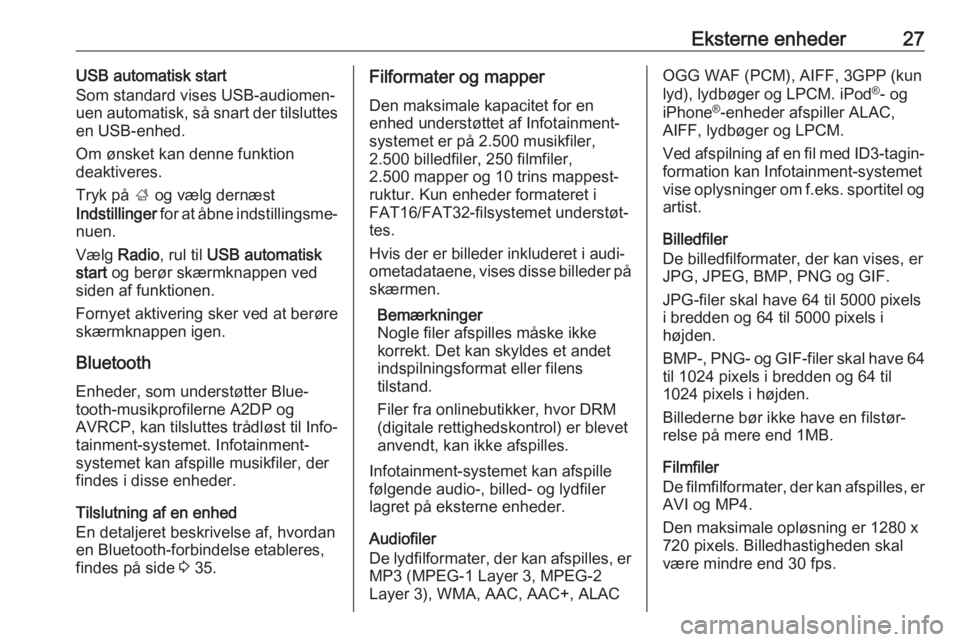
Eksterne enheder27USB automatisk start
Som standard vises USB-audiomen‐
uen automatisk, så snart der tilsluttes
en USB-enhed.
Om ønsket kan denne funktion
deaktiveres.
Tryk på ; og vælg dernæst
Indstillinger for at åbne indstillingsme‐
nuen.
Vælg Radio , rul til USB automatisk
start og berør skærmknappen ved
siden af funktionen.
Fornyet aktivering sker ved at berøre
skærmknappen igen.
Bluetooth
Enheder, som understøtter Blue‐ tooth-musikprofilerne A2DP og
AVRCP, kan tilsluttes trådløst til Info‐
tainment-systemet. Infotainment-
systemet kan afspille musikfiler, der
findes i disse enheder.
Tilslutning af en enhed
En detaljeret beskrivelse af, hvordan
en Bluetooth-forbindelse etableres, findes på side 3 35.Filformater og mapper
Den maksimale kapacitet for en
enhed understøttet af Infotainment-
systemet er på 2.500 musikfiler,
2.500 billedfiler, 250 filmfiler,
2.500 mapper og 10 trins mappest‐
ruktur. Kun enheder formateret i
FAT16/FAT32-filsystemet understøt‐
tes.
Hvis der er billeder inkluderet i audi‐
ometadataene, vises disse billeder på skærmen.
Bemærkninger
Nogle filer afspilles måske ikke
korrekt. Det kan skyldes et andet
indspilningsformat eller filens
tilstand.
Filer fra onlinebutikker, hvor DRM
(digitale rettighedskontrol) er blevet
anvendt, kan ikke afspilles.
Infotainment-systemet kan afspille
følgende audio-, billed- og lydfiler
lagret på eksterne enheder.
Audiofiler
De lydfilformater, der kan afspilles, er
MP3 (MPEG-1 Layer 3, MPEG-2
Layer 3), WMA, AAC, AAC+, ALACOGG WAF (PCM), AIFF, 3GPP (kun
lyd), lydbøger og LPCM. iPod ®
- og
iPhone ®
-enheder afspiller ALAC,
AIFF, lydbøger og LPCM.
Ved afspilning af en fil med ID3-tagin‐ formation kan Infotainment-systemetvise oplysninger om f.eks. sportitel og artist.
Billedfiler
De billedfilformater, der kan vises, er
JPG, JPEG, BMP, PNG og GIF.
JPG-filer skal have 64 til 5000 pixels
i bredden og 64 til 5000 pixels i højden.
BMP -, PNG - og GIF-filer skal have 64
til 1024 pixels i bredden og 64 til 1024 pixels i højden.
Billederne bør ikke have en filstør‐
relse på mere end 1MB.
Filmfiler
De filmfilformater, der kan afspilles, er
AVI og MP4.
Den maksimale opløsning er 1280 x
720 pixels. Billedhastigheden skal
være mindre end 30 fps.
Page 28 of 93
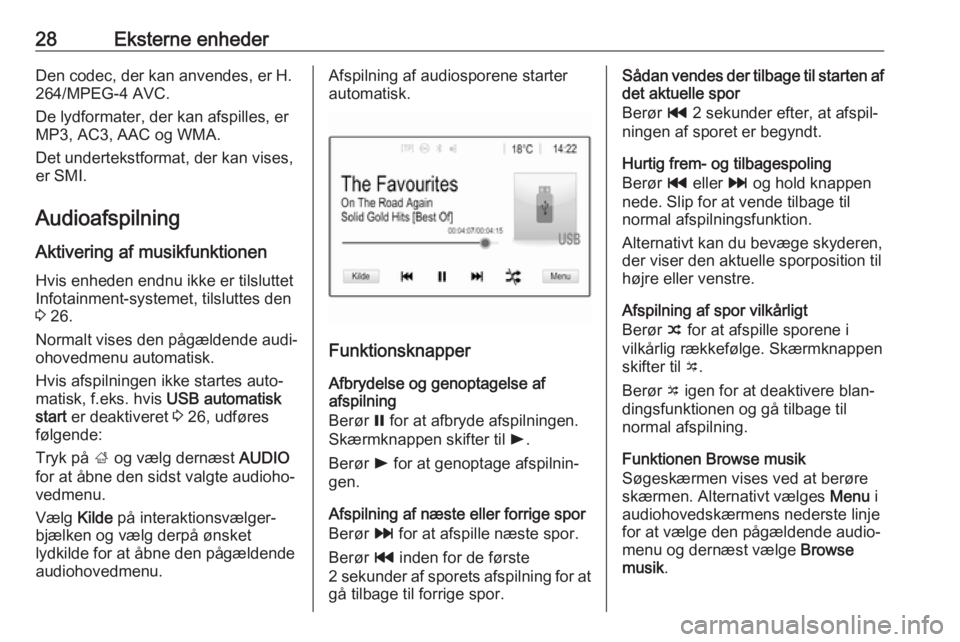
28Eksterne enhederDen codec, der kan anvendes, er H.
264/MPEG-4 AVC.
De lydformater, der kan afspilles, er
MP3, AC3, AAC og WMA.
Det undertekstformat, der kan vises,
er SMI.
Audioafspilning
Aktivering af musikfunktionen Hvis enheden endnu ikke er tilsluttet
Infotainment-systemet, tilsluttes den
3 26.
Normalt vises den pågældende audi‐
ohovedmenu automatisk.
Hvis afspilningen ikke startes auto‐
matisk, f.eks. hvis USB automatisk
start er deaktiveret 3 26, udføres
følgende:
Tryk på ; og vælg dernæst AUDIO
for at åbne den sidst valgte audioho‐
vedmenu.
Vælg Kilde på interaktionsvælger‐
bjælken og vælg derpå ønsket
lydkilde for at åbne den pågældende
audiohovedmenu.Afspilning af audiosporene starter
automatisk.
Funktionsknapper
Afbrydelse og genoptagelse af
afspilning
Berør = for at afbryde afspilningen.
Skærmknappen skifter til l.
Berør l for at genoptage afspilnin‐
gen.
Afspilning af næste eller forrige spor
Berør v for at afspille næste spor.
Berør t inden for de første
2 sekunder af sporets afspilning for at
gå tilbage til forrige spor.
Sådan vendes der tilbage til starten af det aktuelle spor
Berør t 2 sekunder efter, at afspil‐
ningen af sporet er begyndt.
Hurtig frem- og tilbagespoling
Berør t eller v og hold knappen
nede. Slip for at vende tilbage til normal afspilningsfunktion.
Alternativt kan du bevæge skyderen,
der viser den aktuelle sporposition til
højre eller venstre.
Afspilning af spor vilkårligt
Berør n for at afspille sporene i
vilkårlig rækkefølge. Skærmknappen
skifter til o.
Berør o igen for at deaktivere blan‐
dingsfunktionen og gå tilbage til
normal afspilning.
Funktionen Browse musik
Søgeskærmen vises ved at berøre skærmen. Alternativt vælges Menu i
audiohovedskærmens nederste linje
for at vælge den pågældende audio‐
menu og dernæst vælge Browse
musik .